Windows To Go 是一種技術內置於Windows 8企業版中,該技術可使Windows 8由USB內存啟用和運行。
下面由小編親自上陣測試Windows to Go,下面把具體流程以及安裝經驗給大家一起分享一下。
Windows To Go 使用分步指南
1 選擇合適的優盤,開始安裝Windows To Go。微軟推薦使用USB 3.0 優盤,並對一些產品進行了認證。
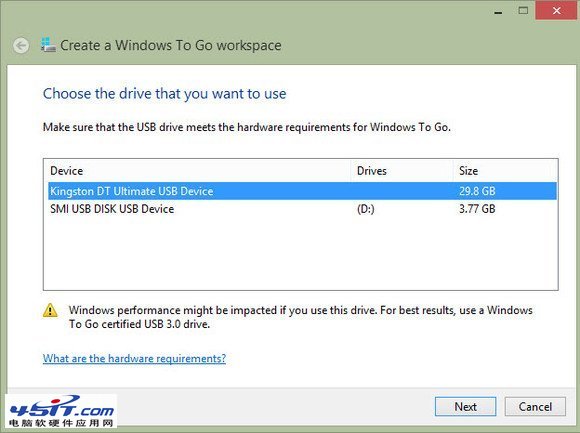
2 Windows To Go 將掃描本地驅動器,找到合適的Windows映像——或者你也可以手動連接到一個映像文件。
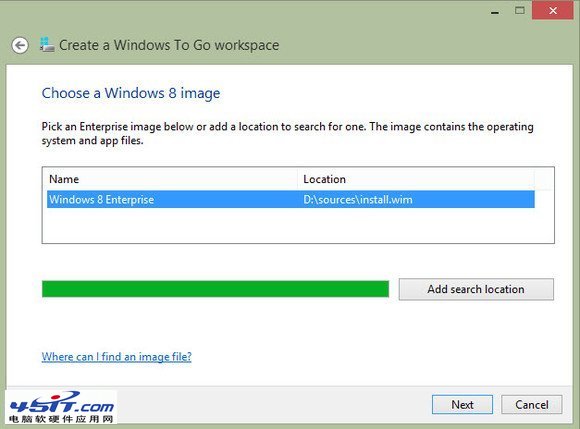
3 現在你已經准備好創建Windows To Go 優盤。選擇一個優盤和一個映像,然後點擊一下,即可開始創建Windows To Go磁盤。
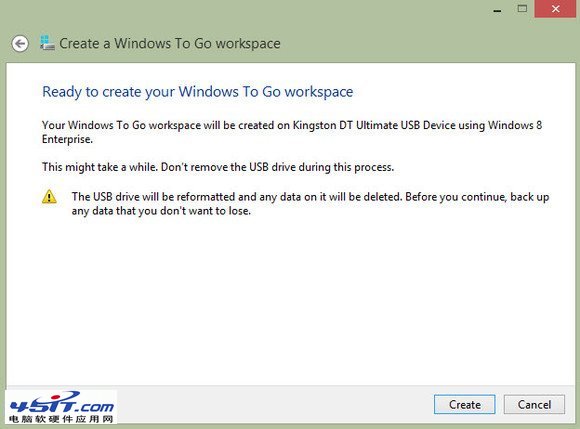
4 用BitLocker加密Windows To Go優盤。雖然這個步驟是可選的,可以跳過,但我們極力推薦它。你只需鍵入密碼即可。
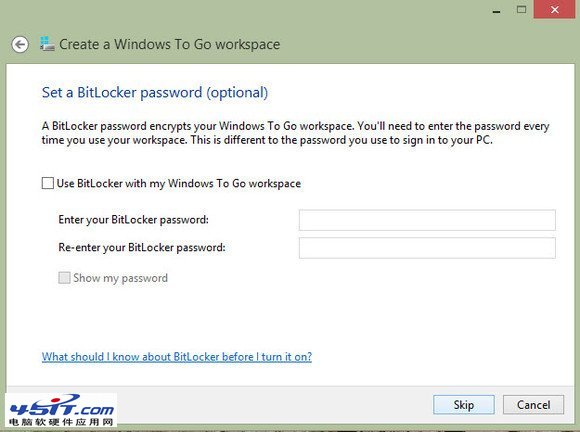
5 這個步驟不只是格式化優盤,也包括給它分區,就像完整的Windows安裝一樣。優盤也會有recovery 分割區。
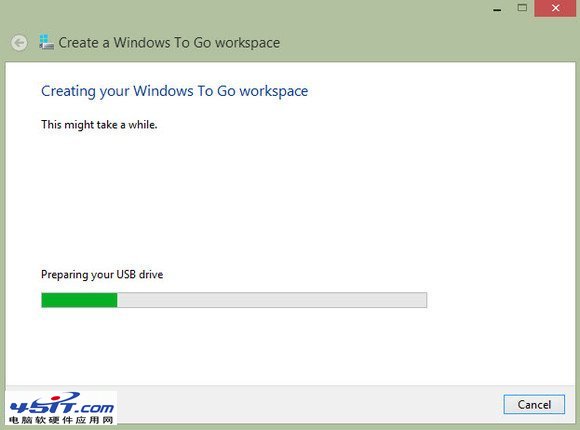
6現在你已經准備好安裝Win 8了。這一步耗費的時間是最長的。
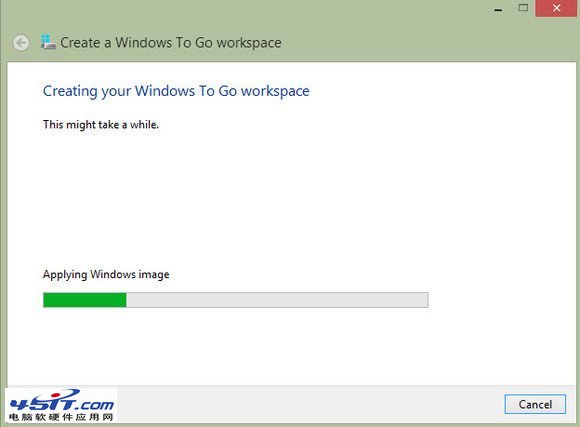
7 優盤做好之後,你可以選擇是否以後讓這台PC從USB設備啟動。
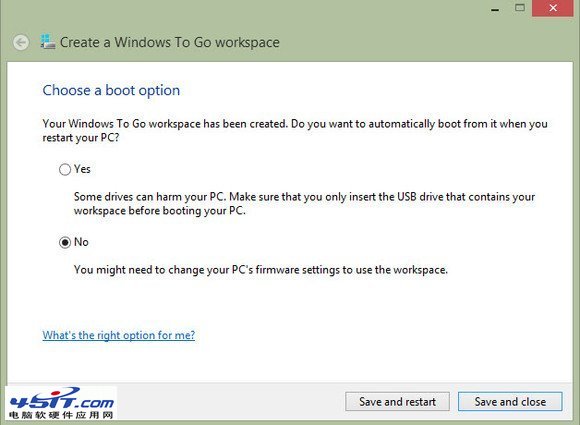
Windows To Go的小缺點
Windows To Go有一個缺點,就是優盤很容易遺失,即便是微軟推薦的大塊頭USB 3.0優盤也是一樣。但是,用微軟的全盤加密工具BitLocker加密Windows To Go 優盤也很容易。當你創建一個Windows To Go 優盤時,請確保BitLocker是開著的。我們建議你使用BitLocker,因為這會讓你感到安全安心,因為你的所有敏感數據都得到了保護——在你受到商業規則約束時,這一點特別重要。
Windows To Go是Win 8 Enterprise的組件之一,只提供給參加了微軟軟件保障 (Software Assurance)計劃的組織。雖然創建Windows To Go映像的工具跟創建和管理安裝映像的工具一樣,使用Win 8 Enterprise來創建Windows To Go優盤既迅速又容易——你甚至可以讓用戶自己來運行這個向導。
用Win 8 Enterprise創建Windows To Go優盤非常簡單。首先准備好一個映像,然後打開Windows To Go向導。你需要一個高速優盤,容量至少為32GB(微軟認證過一些優盤,並建議使用USB 3.0 優盤,因為它們的閃存存儲器質量更高)。選好Windows To Go 優盤之後,你需要選擇一個映像,然後啟動這個進程。目標優盤將被重新格式化,你可以使用BitLocker保護它。安裝過程需要10分鐘左右,它會詢問你是否要重新配置這台PC,讓它將來直接從USB啟動。